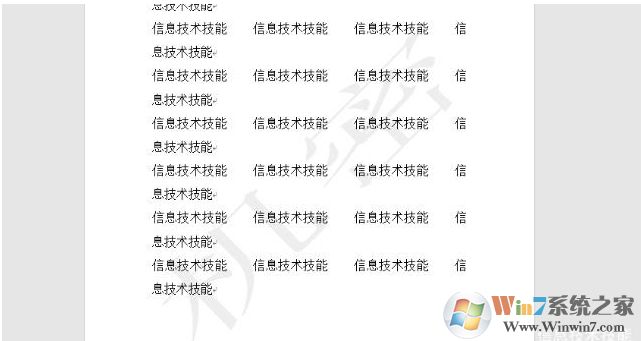
Word添加水印步骤如下:
1、下面以word2016为例,打开Word之后,点击菜单栏的“设计”,在右上角找到“水印”选项;
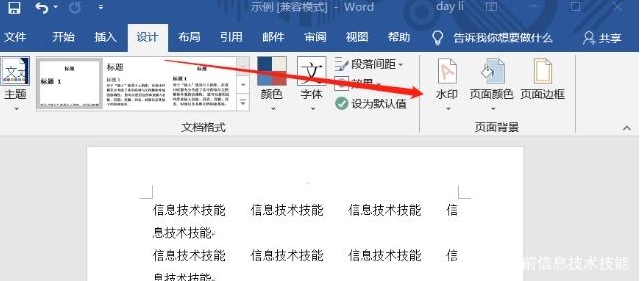
2、word文档中预设了几种样式的水印,我们可以直接选择使用,单击即可添加。
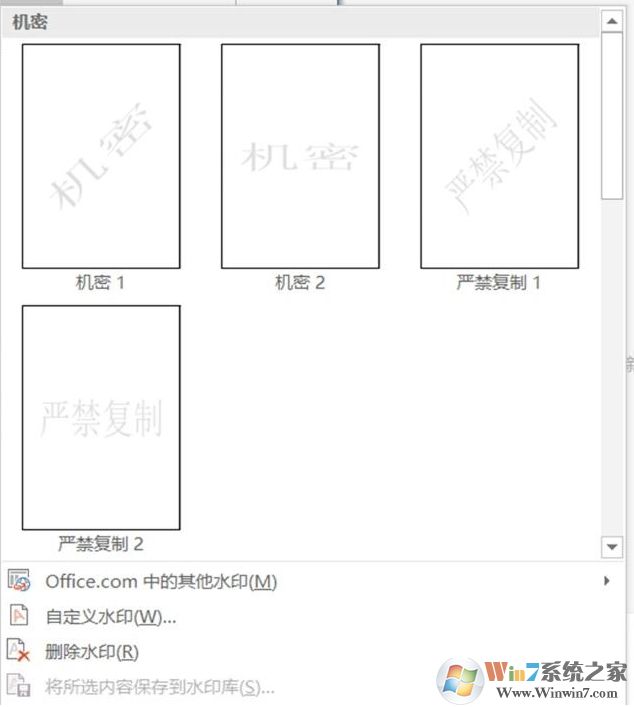
3、如果你觉得预设的不合适,你可以点击“自定义水印”进行编辑自己想要的水印。点击“文字水印”前面的小圆圈,进入自定义水印文字编辑状态,可以根据需要编辑文字,调整字体字号样式以及字体的颜色。调整好后点击确定即可添加。
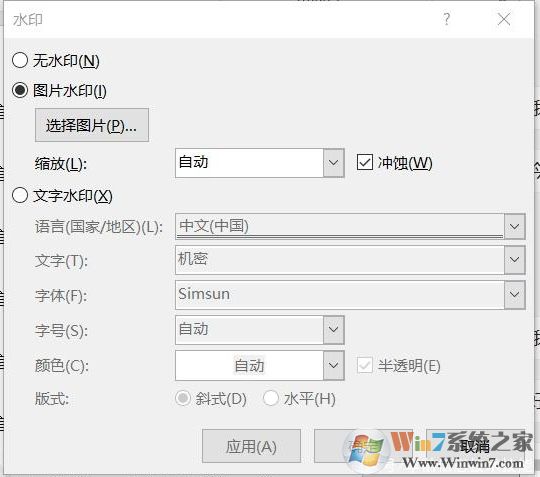
4、水印不仅仅可以添加文字,图片也可以添加,常用于添加公司Logo等标志性的图片以达到宣传的效果。点击“图片水印”前面的小圆圈进入图片水印编辑状态,点击“选择图片”找到你的图片,点击确定即可添加图片水印。
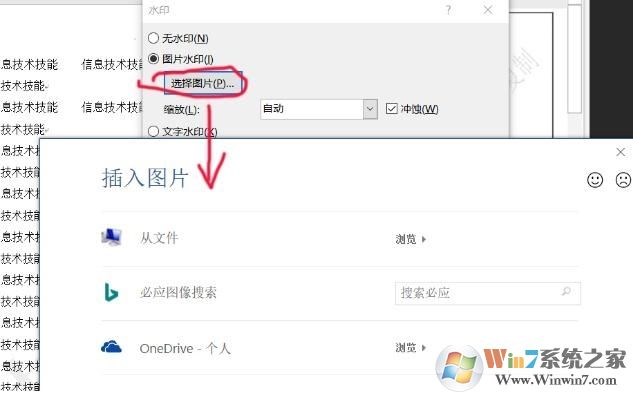
注意如果是图片,那么你选择的水印最好是透明的png格式,那样不至于很难看哦。